Die Zeiten, in denen ihr euer iPhone kaum personalisieren konntet, sind lange vorbei. Mittlerweile lässt euch Apple bei der Farbwahl der Icons und der Gestaltung des Homescreens freie Hand. Zusätzlich erweitert das Unternehmen jährlich die Gestaltungsmöglichkeiten. In iOS 26 könnt ihr etwa passend zum (umstrittenen) Liquid-Glass-Look durchsichtige Icons aktivieren. Ihr könnt den Sperrbildschirm aber auch optisch aufbrezeln, indem ihr Wallpaper mit einem schicken 3D-Effekt verseht. Das geht sogar ziemlich einfach.
iOS 26: So aktiviert ihr den 3D-Effekt
Öffnet die Einstellungen, scrollt zum Punkt Hintergrundbild, hier nach rechts zum Bereich Neu und tippt anschließend auf das Plus. Direkt unter dem Punkt Empfohlen solltet ihr passende Fotos aus eurer Mediathek sehen, bei denen sich der Tiefeneffekt aktivieren lässt. Alternativ tippt ihr oben links auf den Menüpunkt Fotos. Auf diesem Weg klappt das übrigens nicht nur auf dem iPhone, sondern auch auf dem iPad.
Empfehlungen der Redaktion
${content}
${custom_anzeige-badge}
${custom_tr-badge}
${section}
Habt ihr ein passendes Wallpaper ausgemacht, könnt ihr zunächst einstellen, in welchem Stil die Uhrzeit erscheinen soll und welche Widgets und Shortcuts ihr auf dem Sperrbildschirm sehen wollt. Dazu tippt ihr einfach auf den jeweiligen Bereich. Um die räumliche Szene zu aktivieren, tippt ihr nun auf das durchgestrichene Landschaftssymbol (siehe Screenshot). Nach einem kurzen Augenblick hat das iPhone das Wallpaper um einen schicken 3D-Effekt erweitert. Der Hintergrund reagiert auf die Bewegungen des iPhones und erzeugt einen räumlichen Effekt.
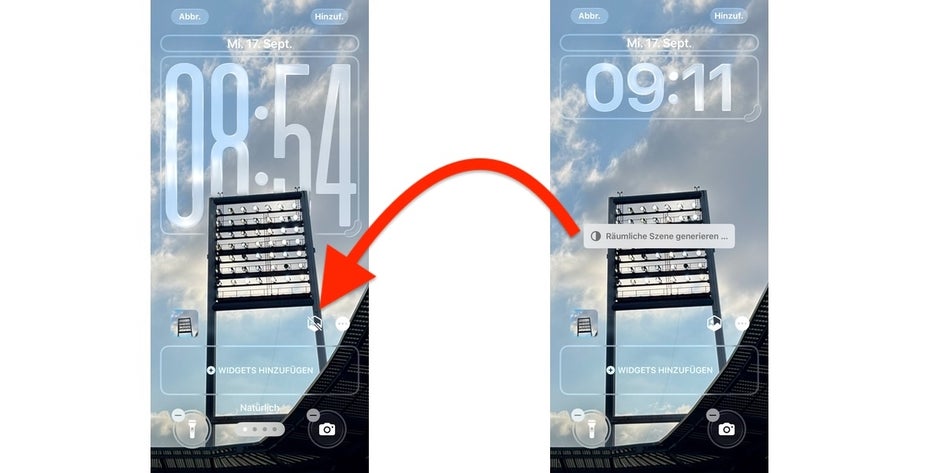
Mit wenig Aufwand und einem Tipp aufs richtige Symbol bekommt der Sperrbildschirm in iOS 26 einen 3D-Hintergrund. (Screenshots, Montage: t3n)
Wichtig zu wissen: Die Funktionen gibt es nicht für alle kompatiblen iPhones. Ihr braucht mindestens ein iPhone 12 oder ein neueres Gerät. Auf dem iPhone SE 2 und der iPhone-11-Serie funktioniert das also nicht.
Eine Frage der Zeit
Auf eine Sache müsst ihr allerdings verzichten, wenn ihr die räumliche Szene für euren Hintergrund aktiviert. Ohne den 3D-Effekt passt sich die Uhrzeit automatisch dynamisch an das Wallpaper an. Mit eingeschaltetem 3D-Effekt funktioniert das nicht mehr. Hier müsst ihr, am besten bei der Einrichtung des Hintergrunds, selbst festlegen, in welcher Größe die Uhr erscheinen soll.
Empfohlene redaktionelle Inhalte
Hier findest du externe Inhalte von TargetVideo GmbH,
die unser redaktionelles Angebot auf t3n.de ergänzen.
Mit dem Klick auf „Inhalte anzeigen“ erklärst du dich einverstanden,
dass wir dir jetzt und in Zukunft Inhalte von TargetVideo GmbH auf unseren Seiten anzeigen dürfen.
Dabei können personenbezogene Daten an Plattformen von Drittanbietern übermittelt werden.
Inhalte anzeigen
Leider ist etwas schief gelaufen…
An dieser Stelle findest du normalerweise externe Inhalte von TargetVideo GmbH,
jedoch konnten wir deine Consent-Einstellungen nicht abrufen.
Lade die Seite neu oder passe deine Consent-Einstellungen manuell an.
Datenschutzeinstellungen verwalten
Wenn ihr mit einer anderen Design-Entscheidung von Apple, dem Transparenzeffekt von iOS 26, nicht zufrieden seid, verraten wir euch hier übrigens, wie ihr diesen einfach abschalten könnt.
Diese iPhone-Funktionen kennst du vermutlich noch nicht
Diese iPhone-Funktionen kennst du vermutlich noch nicht
![]()
Mehr zu diesem Thema
${content}
${custom_anzeige-badge}
${custom_tr-badge}
${section}

